检查 CPU 温度可以是偶尔进行的活动,也可以是频繁进行的活动,具体取决于您宝贵的处理器所经历的情况。如果您主要使用 PC 工作和玩一些休闲游戏,您可能永远不会考虑 CPU 运行时的温度。然而,如果您喜欢 AAA 游戏、编辑或超频 CPU,检查 CPU 温度就变得极其重要。现代处理器往往运行得相当热,尤其是当您运行顶级台式机 CPU之一或使用市场上最好的笔记本电脑时。
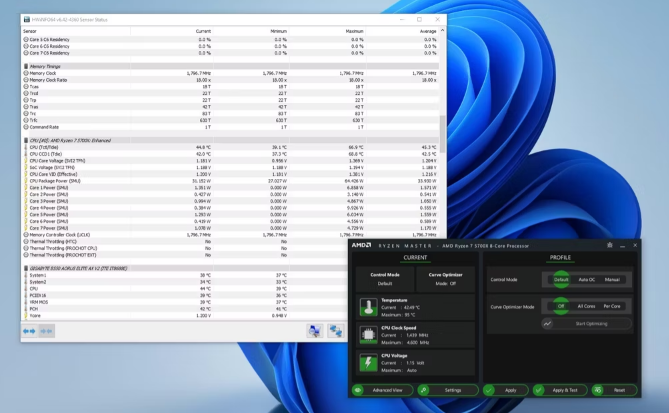
遗憾的是,与检查显卡温度不同, Windows 11中没有用于检查 CPU 温度的内置工具。不过,仍然有一种方法可以做到这一点,您可以借助一些简单的方法来检查 Windows 11 中的 CPU 温度。
如何使用 BIOS 检查 Windows 11 中的 CPU 温度
英特尔第 11 代 Rocket Lake CPU。
您的计算机的 BIOS 很可能会通过监视处理器和插槽上的温度传感器来显示 CPU 温度。这是一种检查 CPU 温度的精简方法,因为它不需要您安装任何第三方应用程序。另一方面,您只能在电脑启动之前使用 BIOS,而不能在启动到桌面后使用。
然而,如果您只是想了解 PC 内部的散热状况并消除对 CPU 冷却器工作效率的担忧,这可能是一个有用的方法。此外,如果您只需要偶尔检查一次CPU温度,您可能不想安装第三方实用程序。这里的过程也很简单。
重新启动计算机并等待第一个屏幕出现。
按显示的键进入BIOS或系统或设置,具体取决于您的计算机型号。
查找CPU 核心温度或CPU 温度等读数来检查您的 CPU 温度。
如果找不到它,请检查其他选项卡,例如Advanced、Power、Hardware Monitor、PC Health或 类似的选项卡,具体取决于您的主板。
 新传媒网
新传媒网














